在如今的数字化时代,电脑已经成为我们日常生活中必不可少的工具。而安装一个稳定高效的操作系统则是保证电脑运行顺畅的基础。本文将详细介绍使用U盘来安装Windows10系统的教程,帮助读者轻松完成操作系统的安装,让电脑发挥出最大的潜力。

选择合适的U盘
选择一款容量大于8GB的U盘,并确保其中的数据已备份。这样可以确保安装过程中不会丢失重要数据。
下载Windows10镜像文件
在微软官网上下载最新的Windows10镜像文件,并保存在本地磁盘中。这个镜像文件将在后续的步骤中用于创建可引导的U盘。

准备一个可引导的U盘
通过使用专业的U盘制作工具,将之前下载的Windows10镜像文件写入U盘中,使其成为一个可引导的U盘。这样,U盘就拥有了安装系统所需的启动功能。
进入BIOS设置
重启电脑,在开机界面出现时按下相应的按键(通常是F2、F12或Delete键)进入BIOS设置界面。在BIOS中,将U盘设为首选启动设备。
保存设置并重启
在BIOS设置界面中保存更改,并选择重启电脑。这样,电脑将会从U盘启动,进入Windows10系统安装界面。
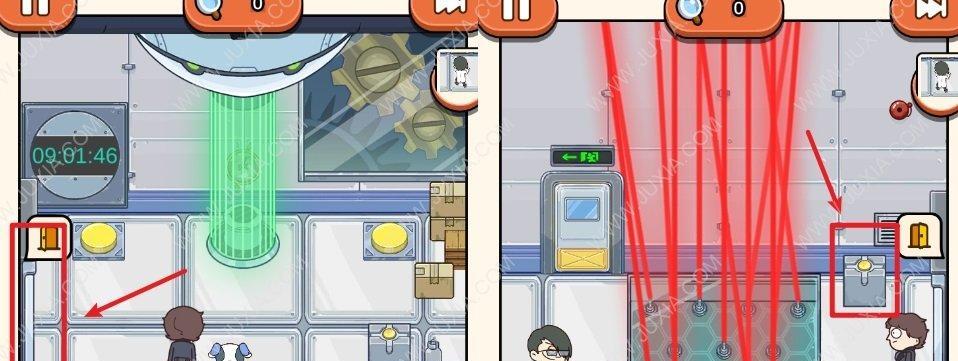
选择安装语言和区域
在Windows10系统安装界面中,选择合适的安装语言和区域设置。这些设置将决定系统在安装完成后的默认语言和地区。
点击“安装现在”
点击“安装现在”按钮,开始安装Windows10系统。系统将会自动进行相关文件的拷贝和准备工作。
接受许可协议
阅读并接受Windows10系统的许可协议。这是使用Windows10系统的前提条件。
选择“自定义安装”
在安装类型中,选择“自定义安装”。这样可以对系统的安装位置和磁盘进行自定义设置。
选择安装目标
选择安装Windows10系统的目标磁盘和分区。注意,这个步骤将会清空选定磁盘上的所有数据,请确保已将重要数据备份。
等待安装完成
系统将会自动进行文件的拷贝和系统配置,这个过程需要一定的时间,请耐心等待。
设置用户名和密码
在安装完成后,设置Windows10系统的用户名和密码。这是日后登录系统所必需的信息。
连接网络和更新系统
连接网络,确保系统能够正常联网。随后,更新Windows10系统以获取最新的补丁和功能更新。
安装驱动程序和软件
根据自己电脑的配置,安装合适的驱动程序和常用软件。这样可以保证电脑的硬件和软件能够正常工作。
系统安装完成,享受Windows10的便利
至此,使用U盘安装Windows10系统的教程已经完成。现在,您可以尽情享受Windows10带来的便利和高效了。
通过以上步骤,您可以轻松地使用U盘来安装Windows10系统。无论是为了更好地工作、学习还是娱乐,一个稳定高效的操作系统都是必不可少的。希望本文能够帮助读者顺利完成Windows10系统的安装,并在使用过程中带来更好的体验。


